众所周知,pdf因其稳定性好,下来下来格式不容易乱等优势,很多内容格式较为复杂的文件都是pdf格式的。那么,pdf文件下载后什么软件可以打开呢?什么工具最好用来阅读呢?
pdf下载打开工具1:Acrobat DC
Acrobat DC最大亮点在于可将纸质图片、文字迅速转化成PDF或文档格式,
另外,通过移动端和PC端,Acrobat DC可让Excel、Word和PDF之间的相互转化更为便利,为PDF加密、加水印等保护版权。
操作步骤:
- 首先我们点击工具——编辑PDF按钮。
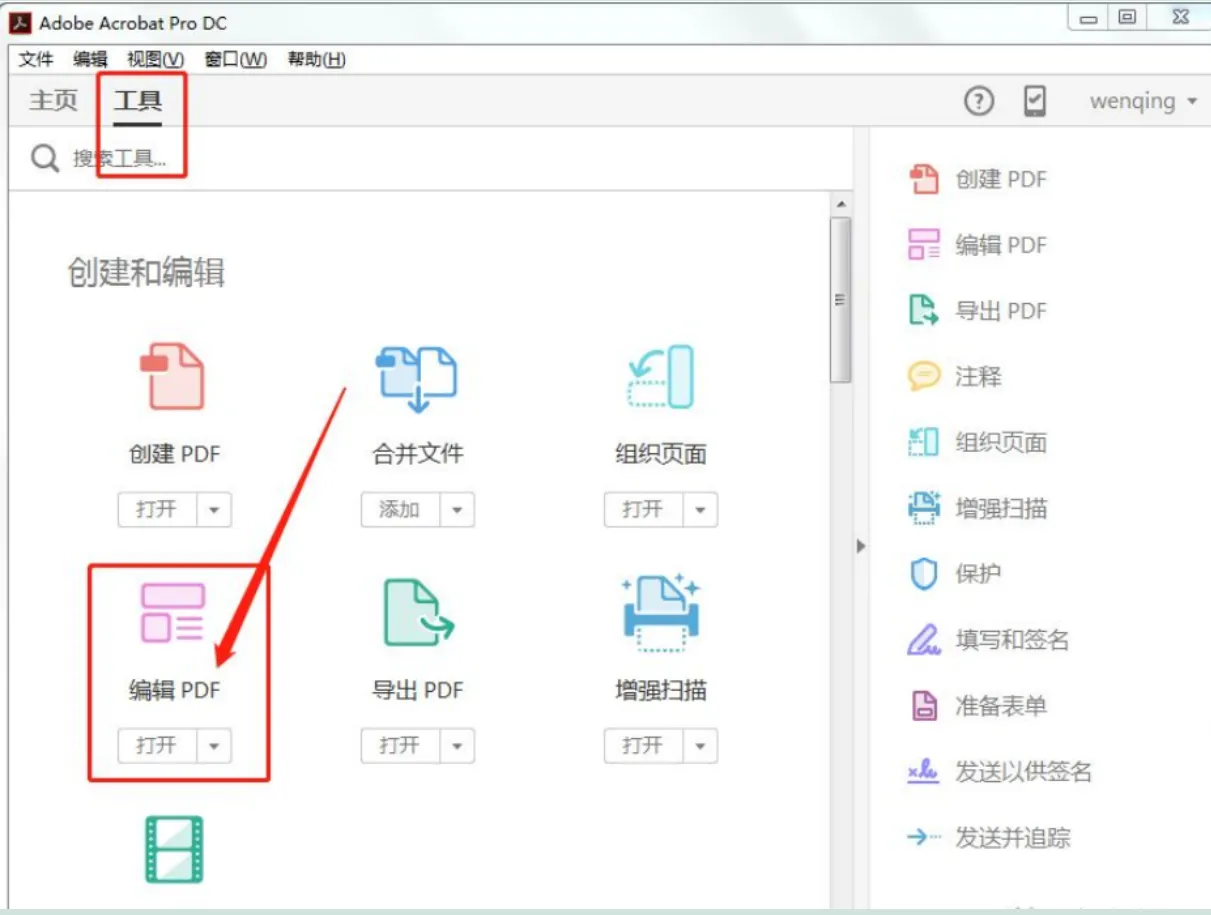
- 点击 选择文件 按钮。
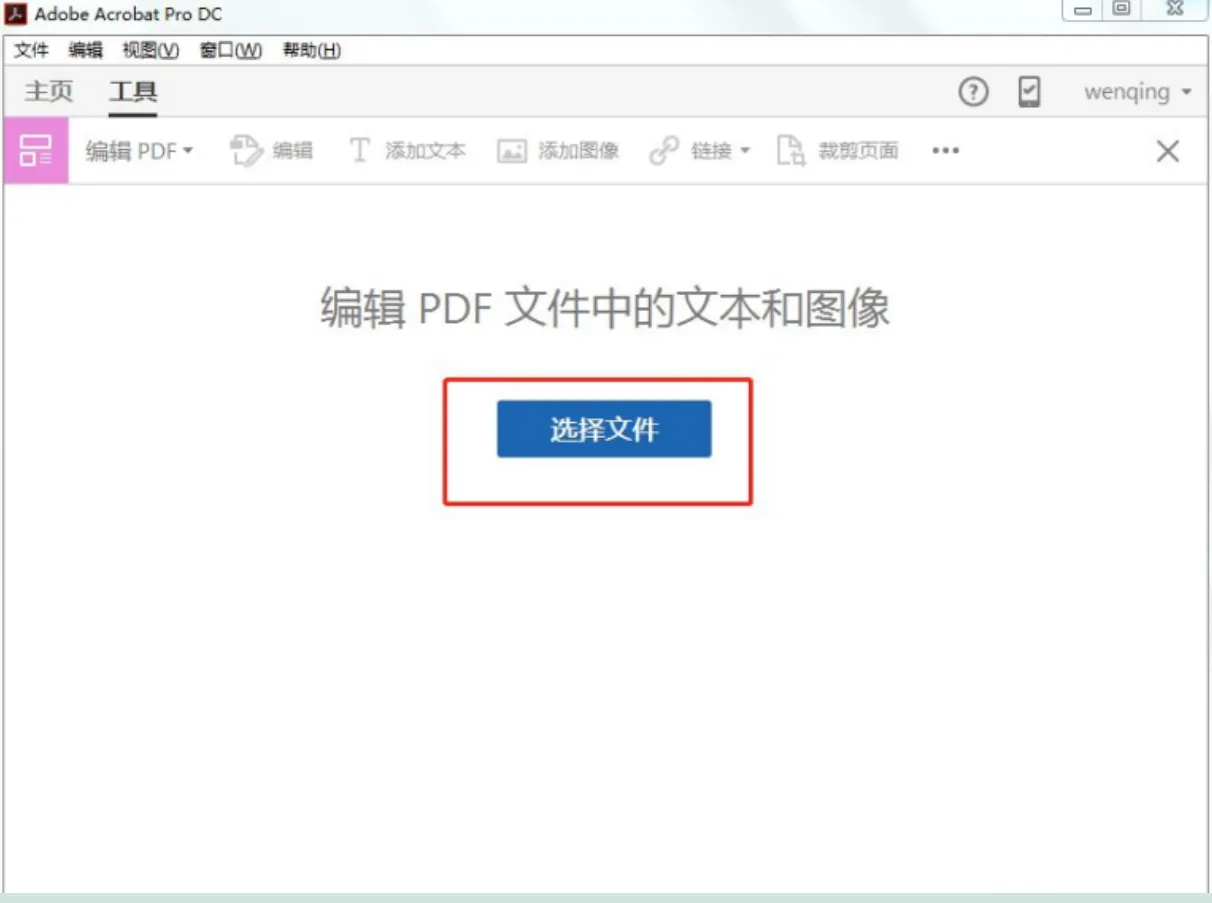
3、打开一篇你系统中的PDF文件,如下图,我们就可以对里面的文字进行编辑了。
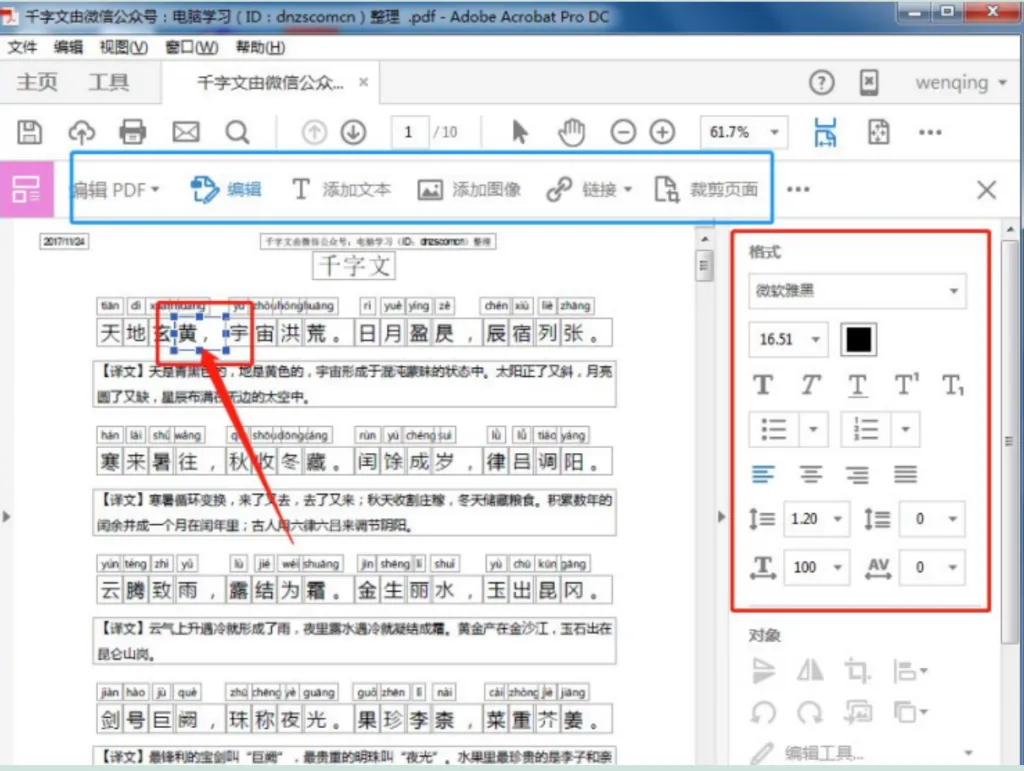
pdf下载打开工具2:WPS
工作学习中经常用到的一款文档编辑软件,它同样支持PDF编辑,我们在WPS中打开PDF,然后右键点击PDF文档;
接着选择“使用WPS PDF编辑”,就可以在文档中插入文字、图片等,还可以给PDF添加水印、图章、链接等等,功能很强大。
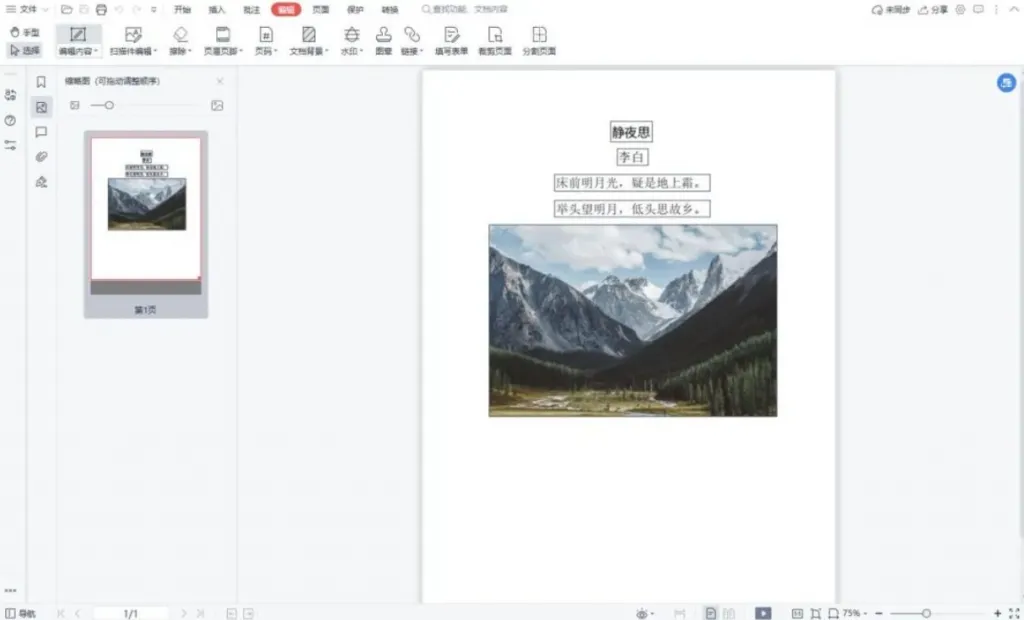
不过软件的部分编辑功能需要开通会员才可以使用~
pdf下载打开工具3:UPDF
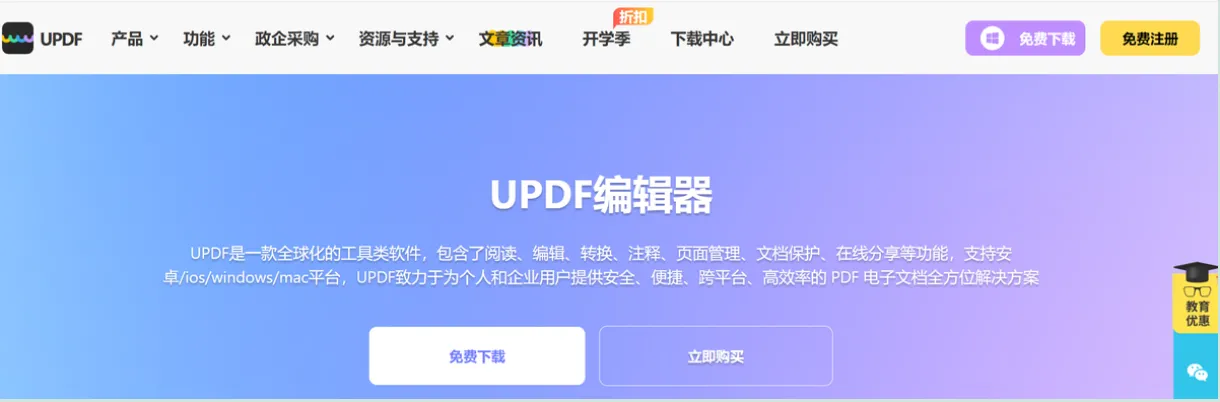
UPDF是一款专业的PDF编辑软件,可以简洁高效的对PDF文件进行查看、编辑、注释、转换、翻译等操作,比较合适学生、办公族、科研人士等。
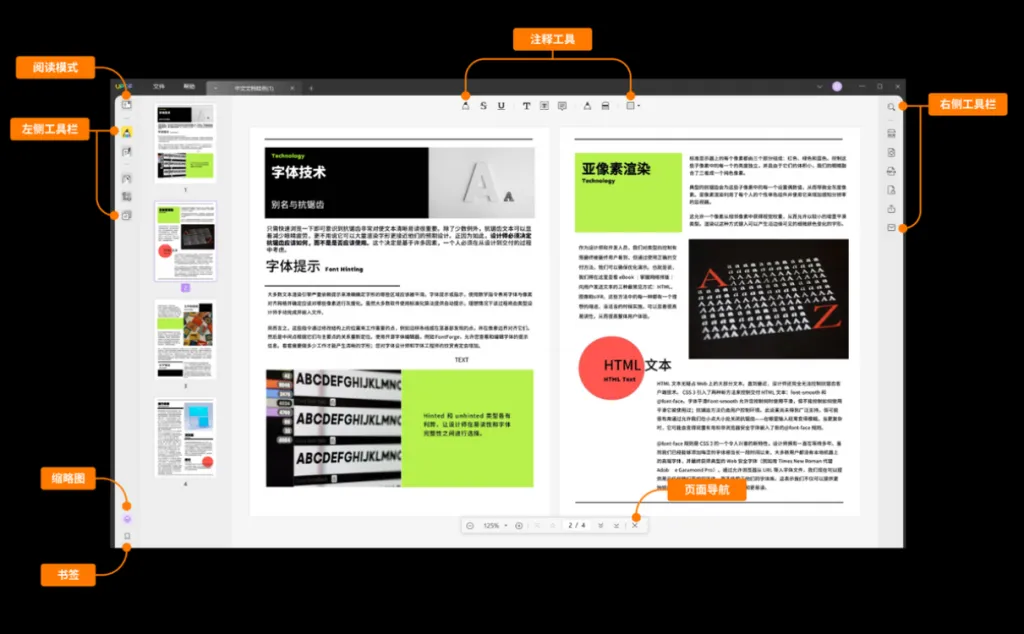
它的操作非常简单,下载其APP后直接打开。
然后点击【打开文件】,导入你的PDF文件即可。
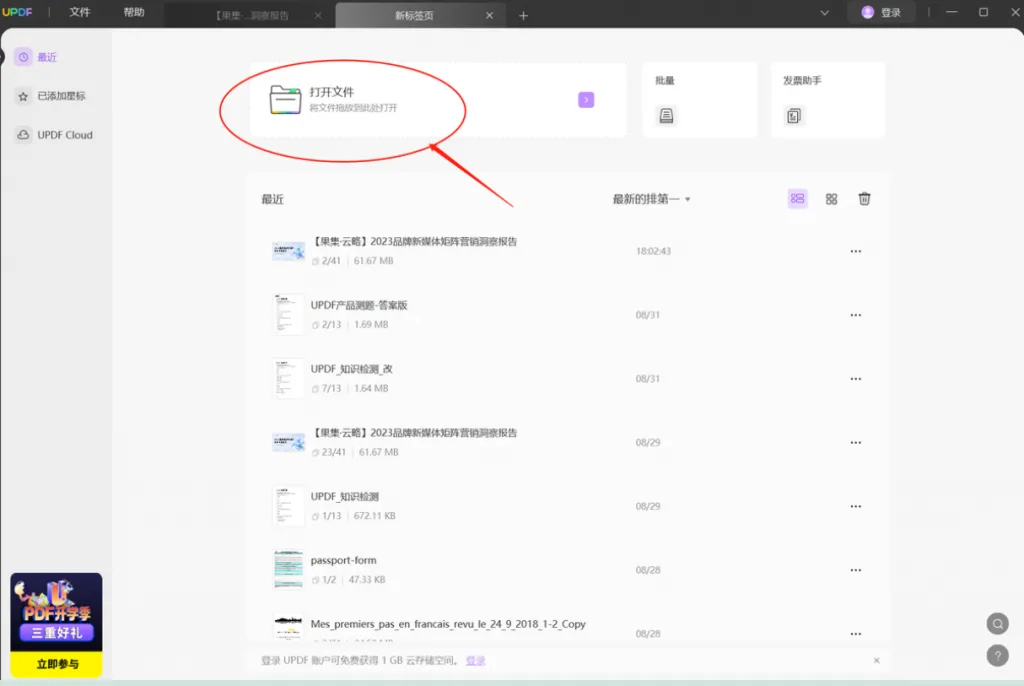
导进来之后就能对PDF文件进行查看、编辑等操作了。
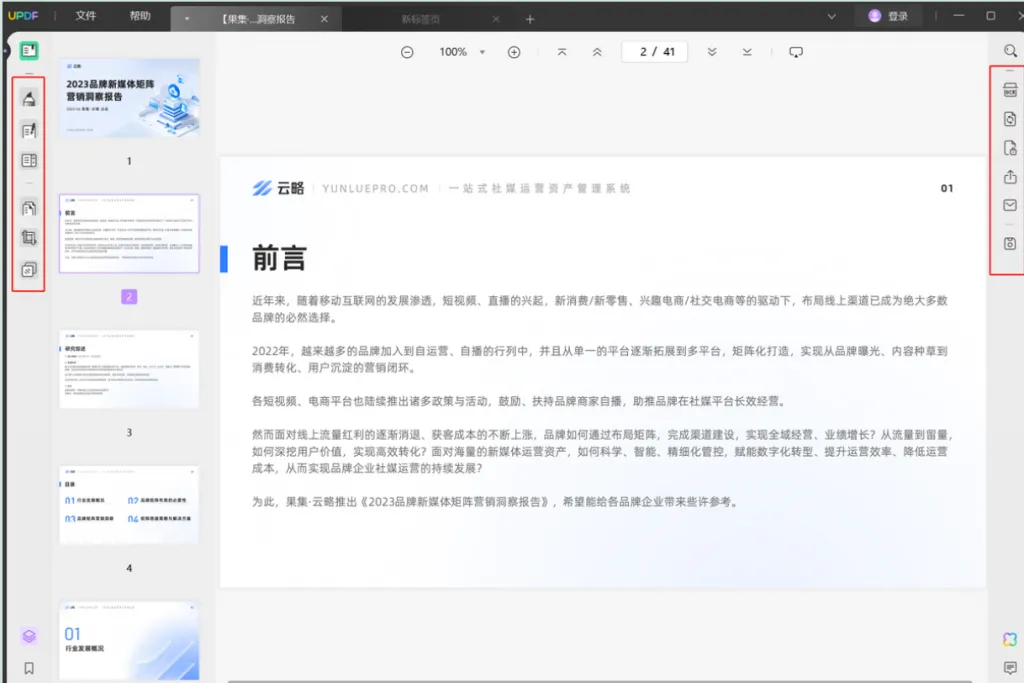
点击左侧的“编辑 PDF”图标进入编辑模式,点击文本开始编辑文本内容,你可以删除或者修改文本,也可以修改字体设置,包括颜色、字体、大小、粗细等。
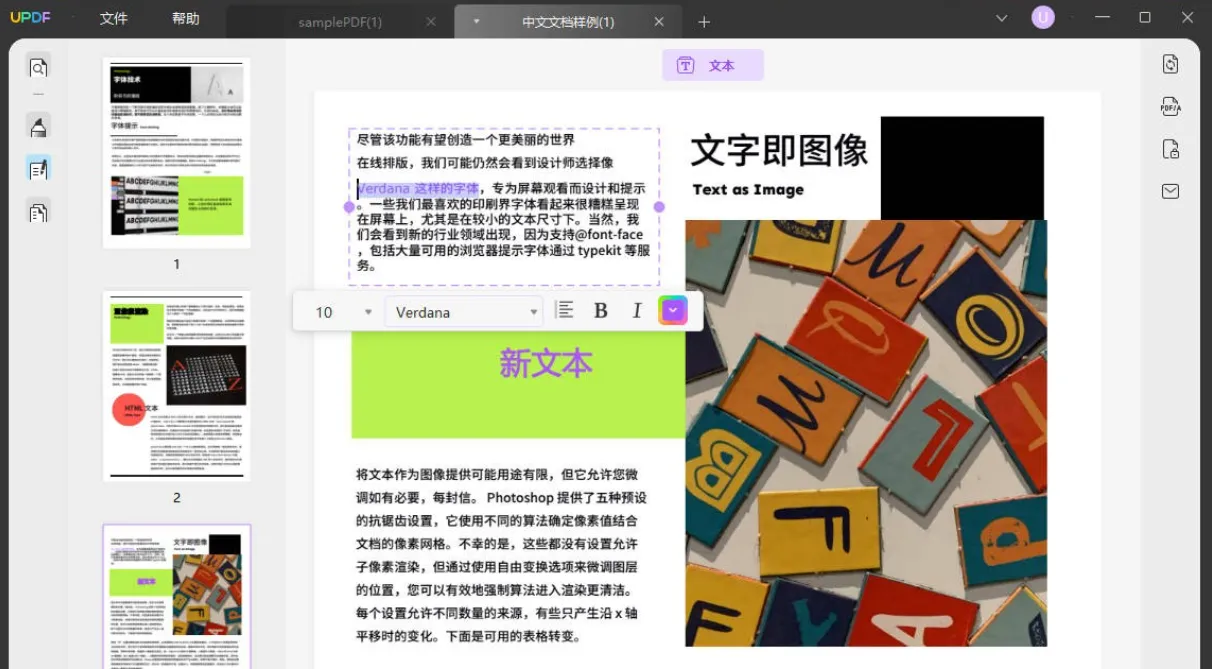
还可能修改图片,加水印,文本高亮等等,功能蛮全的,操作也简单,还挺好的用的,感兴趣的可以去试试。
pdf下载打开工具4:PDF24编辑器
常见的PDF编辑软件之一,针对PDF文件拥有丰富的编辑修改功能,包括标注、高亮、绘图等编辑选项以及合并拆分、水印等处理功能。
pdf下载打开工具5:Nitro Pro

一款专业的PDF编辑软件,可以用来编辑、转换、合并和创建PDF文件,它提供了广泛的PDF编辑和注释工具,以及数字签名和安全功能。
pdf下载打开工具6:PDF-XChange Editor
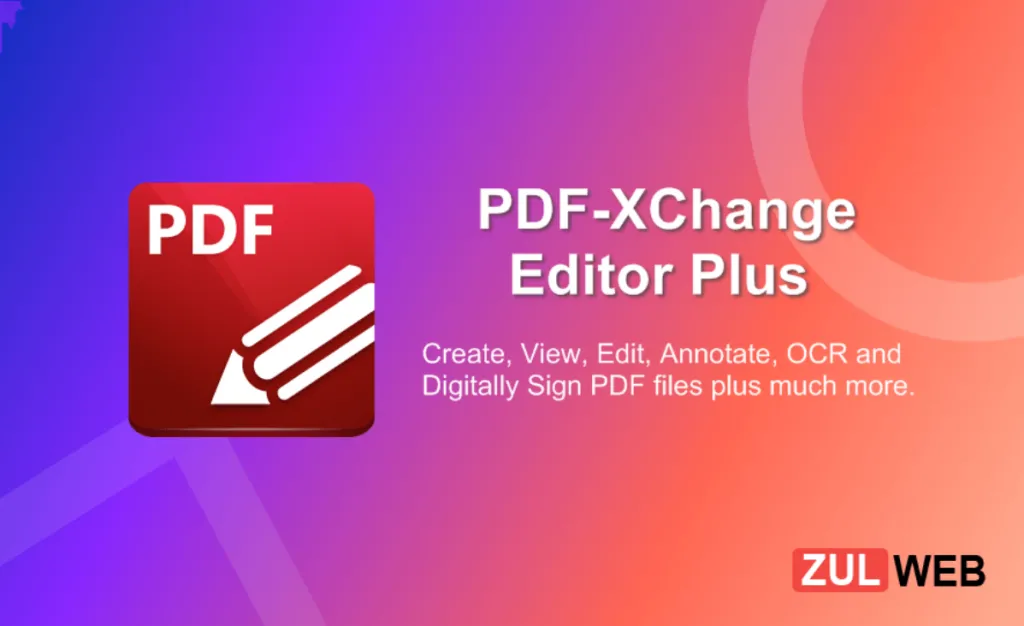
一款功能强大的PDF编辑软件,可以用来编辑、注释、标记和转换PDF文件。它还提供了OCR功能和数字签名工具。
pdf下载打开工具7:All to All
一个在线格式转换平台,支持上传200多种格式的文件,上传文件后网站就会自动为我们完成转换工作。
进入网站,上传PDF文件,选择转换成doc或docx,然后点击“开始转换”按钮,稍等一会就能得到转换成功的Word文档,直接下载文件即可,操作十分简单。
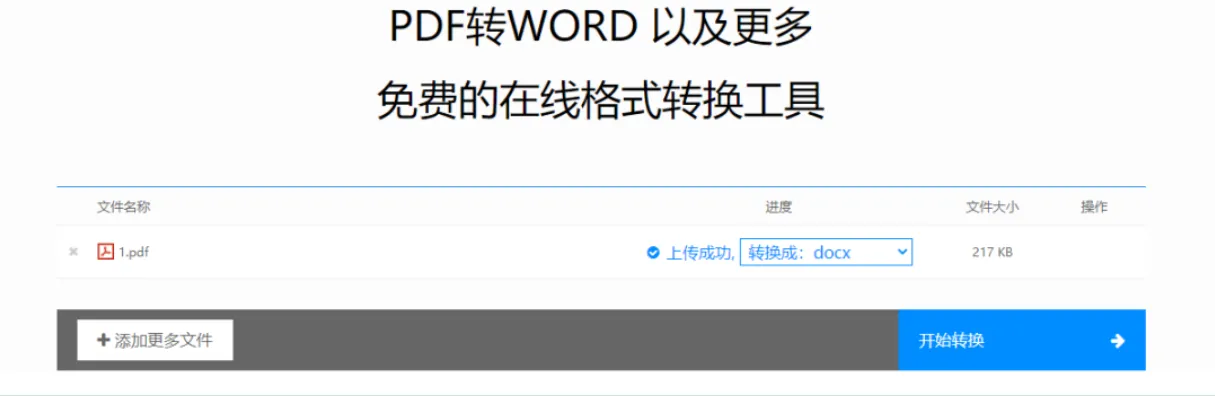
需要注意的是,网站不能上传超过20M的文件。
pdf下载打开工具8:Inkscape

一款开源的矢量图形编辑软件,也可以用来编辑PDF文件。它提供了广泛的绘图和编辑工具,可以用来编辑PDF文件中的矢量图形和文本。
pdf下载打开工具9:LibreOffice Draw
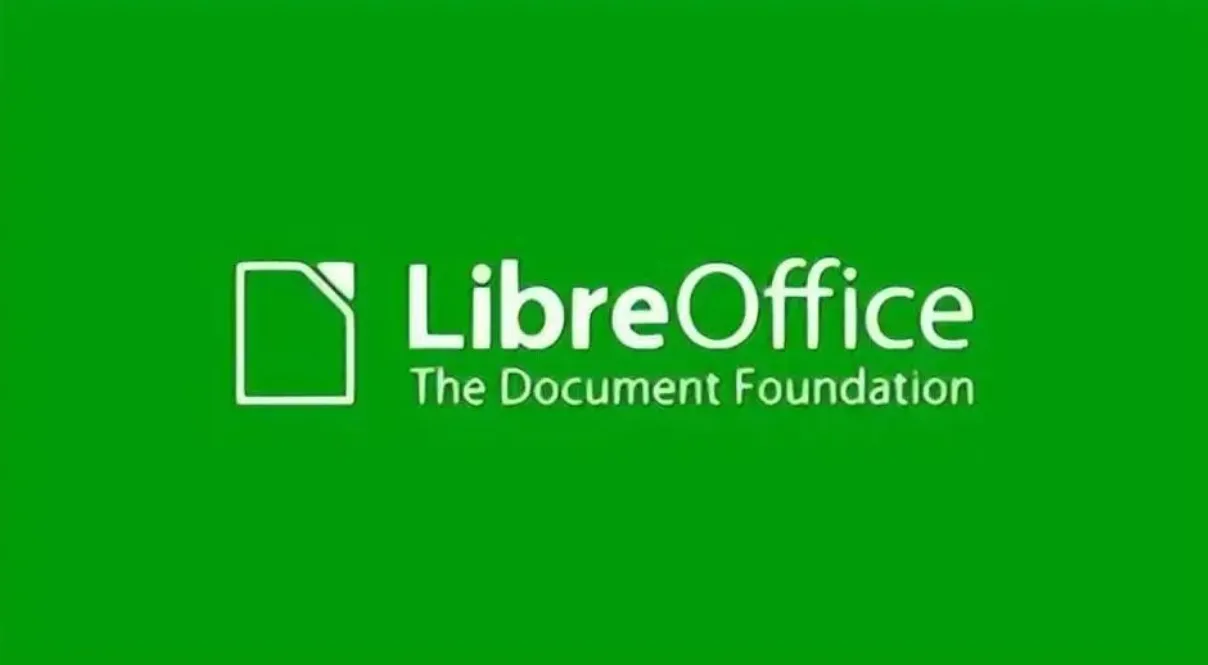
LibreOffice Draw是一款免费的绘图和矢量图形编辑软件,也可以用来编辑PDF文件。它提供了广泛的绘图和编辑工具,可以用来编辑PDF文件中的矢量图形和文本。
总结
pdf下载后什么软件可以打开?以上9种方法都行,但有些是收费的,有些工具操作较复杂,个人比较偏好UPDF,界面简洁,功能还全,关键免费也能试用,赶紧去试试!
 UPDF
UPDF Windows 版
Windows 版 Mac 版
Mac 版 iOS 版
iOS 版 安卓版
安卓版 AI 网页版
AI 网页版 AI 助手
AI 助手 编辑 PDF
编辑 PDF 注释 PDF
注释 PDF 阅读 PDF
阅读 PDF  UPDF Cloud
UPDF Cloud 格式转换
格式转换 OCR 识别
OCR 识别 压缩 PDF
压缩 PDF 页面管理
页面管理 表单与签名
表单与签名 发票助手
发票助手 文档安全
文档安全 批量处理
批量处理 企业解决方案
企业解决方案 企业版价格
企业版价格 企业指南
企业指南 渠道合作
渠道合作 信创版
信创版 金融
金融 制造
制造 医疗
医疗 教育
教育 保险
保险 法律
法律 常见问题
常见问题 联系我们
联系我们 用户指南
用户指南 产品动态
产品动态 新闻中心
新闻中心 技术参数
技术参数 关于我们
关于我们 更新日志
更新日志








